Як зменшити гучність у Zoom, Google Meet і Microsoft Teams

Програми для відеодзвінків стали найважливішою частиною віддаленої роботи та навчання. Досліджуйте, як зменшити гучність у Zoom, Google Meet та Microsoft Teams.
iMovie має комплексні функції, які дозволяють об’єднувати кліпи та формувати повну послідовність відзнятого матеріалу. Однак кнопка приєднання кліпу іноді неактивна, що ускладнює це зробити.
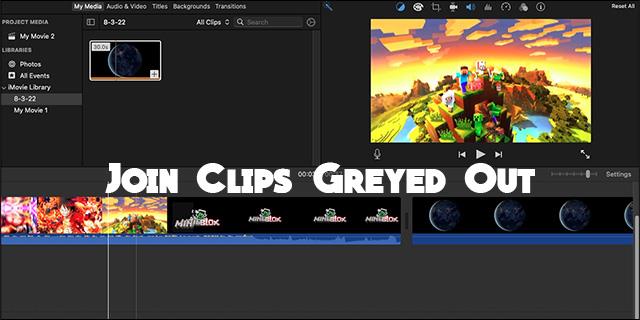
На щастя, є способи обійти проблему. Ця стаття містить поради, які допоможуть вам зорієнтуватися в усьому процесі та миттєво приєднати свої кліпи.
Об’єднання кліпів у iMovie
Редагування відео в iMovie — процес без стресу, доки ви не натрапите на сіру кнопку приєднання до кліпу. Незважаючи на те, що це поширена проблема, вам потрібно навчитися їй протистояти. Це не означає, що ви не можете об’єднати свої кліпи в iMovie; тобі потрібно знайти альтернативний маршрут. На жаль, iMovie не дозволяє безпосередньо приєднуватися до відеокліпів. Ось як уникнути виділення сірим контуром об’єднаного кліпу.
1. Відкрийте iMovie
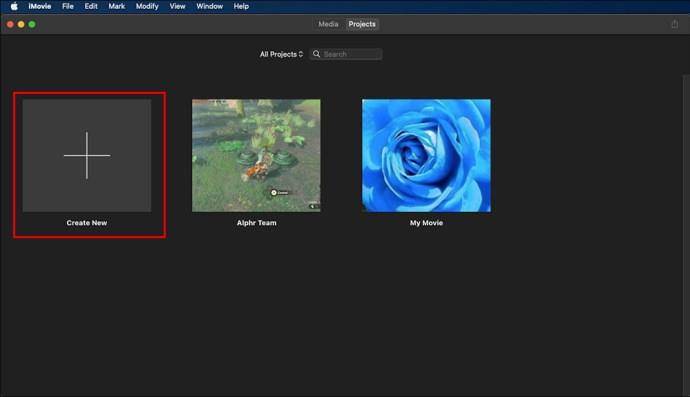
На пристрої Apple двічі клацніть програму iMovie, щоб відкрити її. У головному меню знайдіть кнопку «Проекти» та натисніть на неї. У новому меню виберіть «Створити проект».
2. Імпортуйте відеокліпи
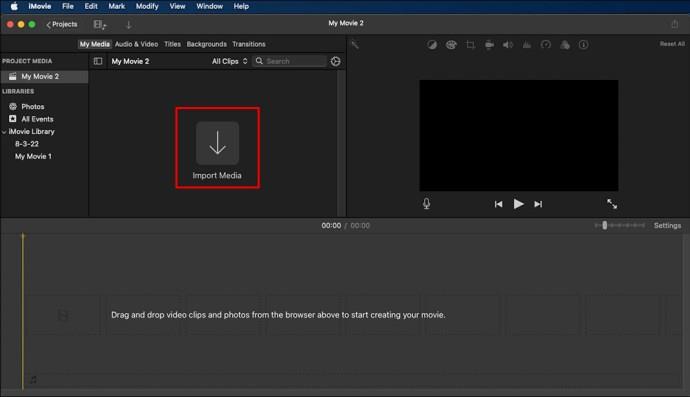
Клацніть на знак плюс, щоб імпортувати кліпи, які ви хочете приєднати. Це спрямує вас до локального сховища, де ви зможете вибрати бажані кліпи.
3. Приєднайтеся до Кліпів
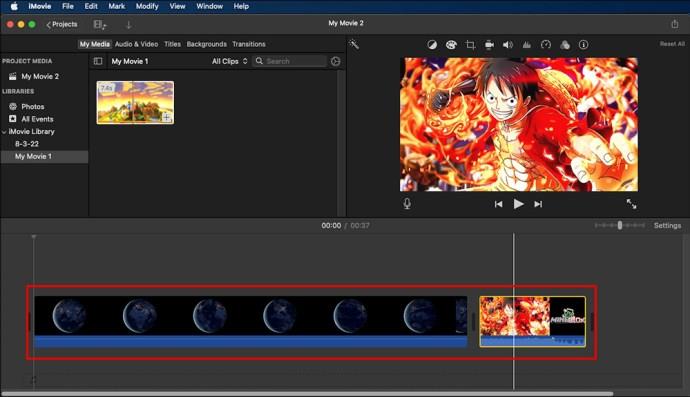
Після імпортування кліпів, які тепер у вас є на часовій шкалі, розташуйте їх у порядку, у якому вони мають бути представлені після об’єднання. На даний момент параметр «приєднатися до кліпу» не потрібен, оскільки він неактивний. Найпростіший спосіб — натиснути кнопку «Готово» та експортувати відео в локальне сховище.
Об’єднання аудіо та відео в iMovie
iMovie дозволяє додавати аудіо до ваших відео за допомогою інформаційної панелі редактора. Це один із способів створення якісного вмісту в чіткій і стислій формі.
1. Імпорт аудіо
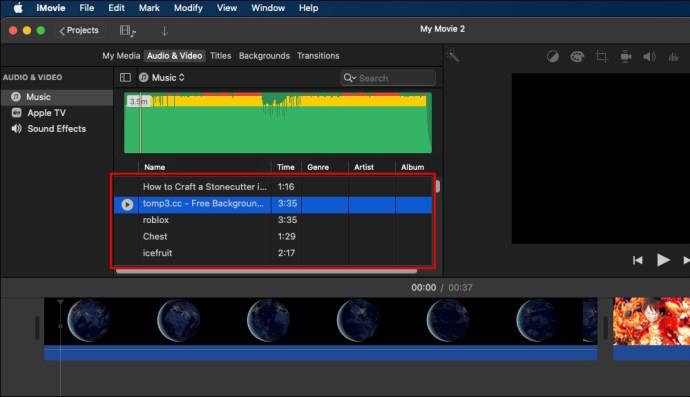
Імпортуйте вибраний аудіофайл на часову шкалу iMovie за допомогою підходу перетягування. Ви також можете імпортувати більше одного файлу та об’єднати його залежно від характеру вашого відео.
2. Увімкніть звуковий сигнал
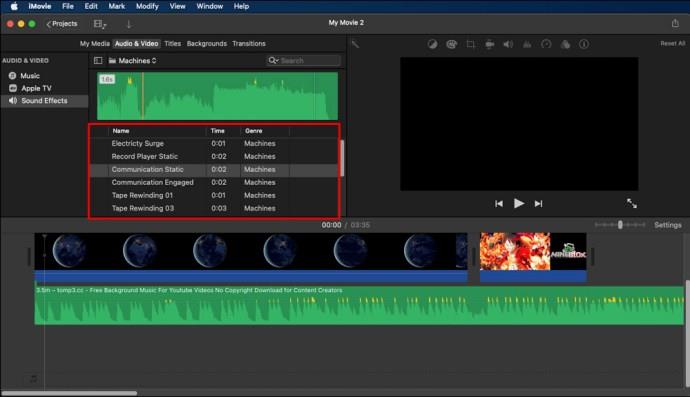
Ви можете розпочати редагування аудіо, додавши додаткові функції, наприклад звукові ефекти. Коли ви будете задоволені новою версією звуку, натисніть кнопку в нижній частині екрана, щоб увімкнути форму звукового сигналу.
3. Виконайте вирівнювання кліпу (вручну)
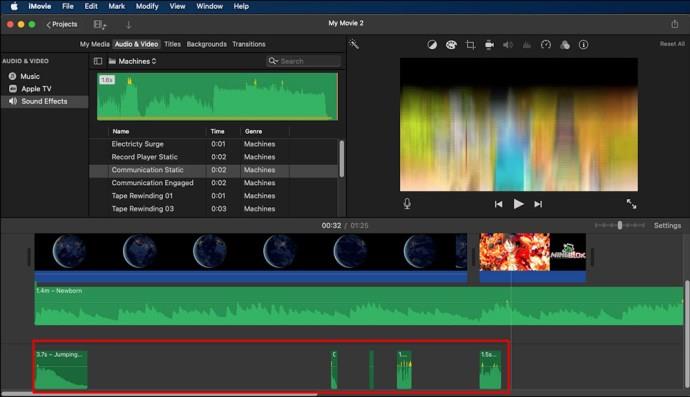
Наступним кроком є належне вирівнювання аудіо, щоб воно відповідало відео. Використовуйте ручний метод, плескаючи, щоб оцінити звукові сплески. Визначення аудіосигналів допоможе вам правильно вирівняти звук і відео.
Визначивши аудіосигнали, вам потрібно правильно вирівняти відео за допомогою спайків. Аудіосигнал iMovie може допомогти вам об’єднати їх для створення повного відео.
Об’єднання двох відео поруч у iMovie
Об’єднання двох відео – ще одне важливе завдання, яке може допомогти вам виконати iMovie. Це в основному використовується під час проведення презентацій.
1. Натисніть «Додаткові інструменти».
Перейшовши на інформаційну панель iMovie, натисніть «Додаткові інструменти». Це дозволить вам увімкнути функції, необхідні для цього процесу.
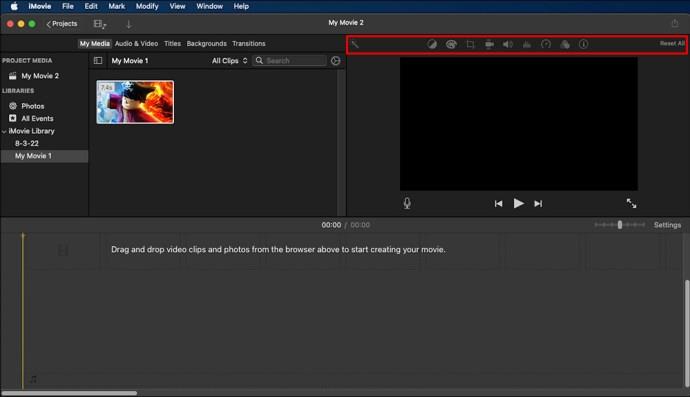
2. Додайте відео
Імпортуйте два відео, які потрібно об’єднати на часовій шкалі. Пам’ятайте, що в цьому випадку ви також можете використовувати функції перетягування. Розмістіть відео на часовій шкалі одне над одним.
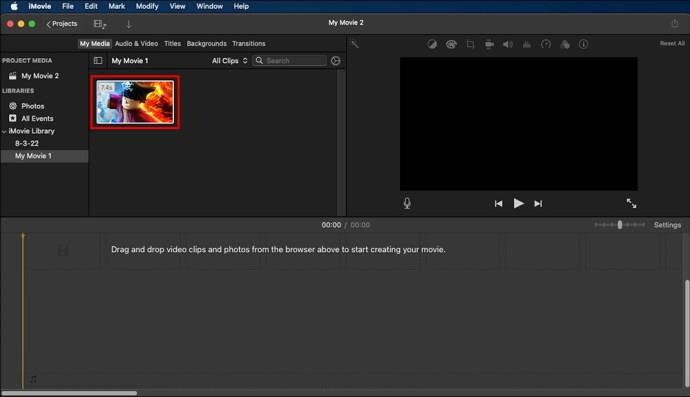
3. Клацніть опцію Split Screen
Щоб об’єднати два відео пліч-о-пліч, натисніть кнопку «Overly Settings». У спливаючому меню виберіть «Розділити екран».
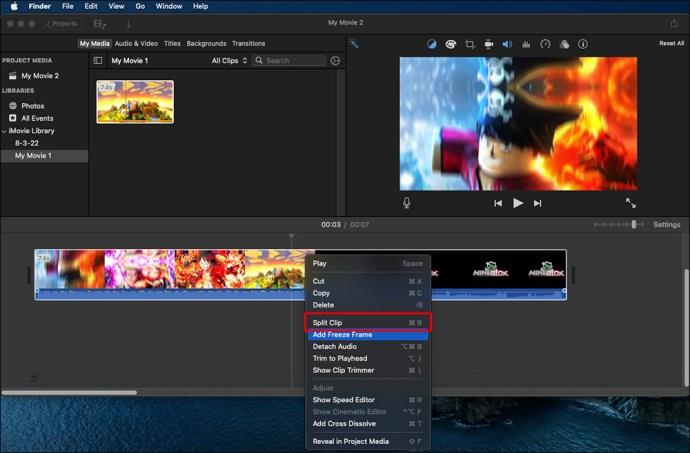
Два відео будуть автоматично обрізані відповідно до обох боків екрана. За потреби можна натиснути вікно «Перегляд», щоб налаштувати тривалість відео.
Змішування двох кліпів у iMovie
У iMovie немає обмежень щодо вашої творчості. Ви можете вирішити бути більш креативними, змішуючи два або більше кліпів, використовуючи описану нижче процедуру.
1. Імпорт файлів
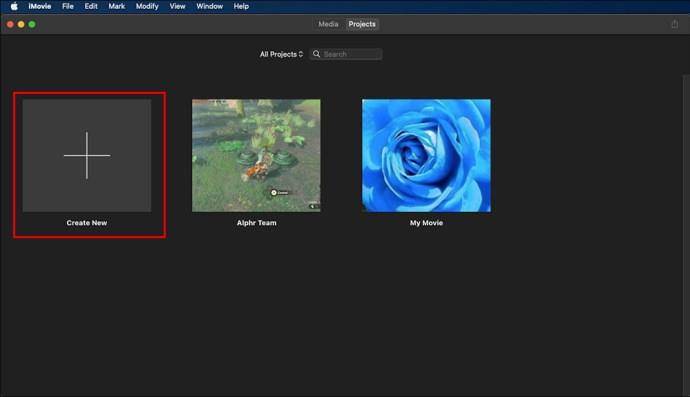
Відкрийте iMovie, натисніть «Файл» і виберіть «Створити новий проект». Імпортуйте відеокліпи, які потрібно об’єднати. Після імпортування файли вони будуть видимі у вікні «Подія».
2. Змішайте відеокліпи
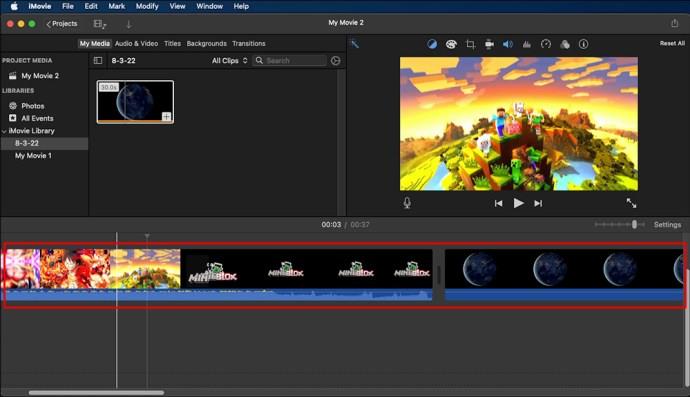
Коли відео завантажено, перетягніть їх на часову шкалу. Ви можете змінювати порядок відео на часовій шкалі відповідно до свого вибору. Перегляньте відео, і ви побачите, що вони відтворюються як одне відео. Це чітко вказує на те, що відео ідеально змішані.
Після змішування відео тепер ви можете експортувати їх у локальне сховище.
поширені запитання
Чому параметр об’єднання кліпів неактивний?
iMovie дозволяє лише об’єднувати кліпи, які розділені на часовій шкалі iMovie. Цей параметр не застосовується, якщо ви хочете об’єднати два незалежних відеокліпи.
Щоб об’єднати кліпи, які ви імпортували з локального сховища, вам потрібно використати альтернативний шлях, дотримуючись процедури, описаної вище.
Чому я не можу повторно приєднати кліпи, які спочатку були тим самим кліпом?
Після того, як ви розділите кліпи в iMovie і внесете зміни, параметр об’єднання кліпу стане сірим. Ви можете повторно приєднатися до кліпів, лише якщо ви не вносили жодних змін у жодному сегменті. Щоразу, коли ви хочете повторно приєднатися до кліпу, не вносьте жодних змін, оскільки ви не зможете скористатися опцією приєднання кліпу.
Щоб знову приєднатися до відредагованих кліпів у iMovie, найпростішим варіантом є поділитися кліпами, що автоматично об’єднає їх. Після спільного доступу ви можете повторно імпортувати файл як об’єднане відео та працювати над ним як допоміжним проектом.
Як об’єднати відеокліпи в iMovie на iPhone?
Ви можете вільно редагувати відео в iMovie на iPhone, просто завантаживши програму iMovie з Apple Store. Відкрийте програму та натисніть «Проекти», щоб розпочати роботу над новим проектом. Імпортуйте кліпи, які ви хочете приєднати, з локального сховища та перетягніть їх на часову шкалу iMovie.
Коли кліпи знаходяться на часовій шкалі, ви можете внести всі бажані зміни відповідно до своїх потреб. Переконайтеся, що кліпи впорядковані в порядку, і натисніть «Готово», щоб зберегти відео в локальному сховищі.
Як розбити кліп у iMovie?
Розбити кліп у iMovie досить просто. Просто виберіть кліпи, які ви хочете об’єднати, на часовій шкалі iMovie, утримуючи клавішу Shift на клавіатурі. Натисніть «Змінити», а потім об’єднайте кліпи. Крім того, ви можете негайно скасувати весь процес, якщо виникне потреба.
Як розділити одне відео на два кліпи в iMovie?
Після розміщення кліпів на часовій шкалі iMovie розташуйте головку відтворення саме в тому місці, де ви хочете розділити кліпи. Натисніть кнопку «Змінити» та виберіть опцію розділення кліпу, щоб розділити кліпи. Розділивши кліпи, ви можете продовжити редагування, щоб уточнити їх.
Приєднайтеся до кліпів у iMovie за короткий час
iMovie дає вам можливість створювати відеоконтент, який відповідає вашим потребам. Ви можете миттєво приєднатися до кліпів і створити вміст для своєї аудиторії. Якщо у вас є чітка ідея відеоконтенту, iMovie допоможе вам втілити її в реальність.
Ви коли-небудь приєднувалися до кліпів у iMovie? Чи стикалися з якимись труднощами? Яку процедуру ви використовували? Давайте знати в розділі коментарів.
Програми для відеодзвінків стали найважливішою частиною віддаленої роботи та навчання. Досліджуйте, як зменшити гучність у Zoom, Google Meet та Microsoft Teams.
Дізнайтеся, як налаштувати мобільну точку доступу в Windows 10. Цей посібник надає детальне пояснення процесу з урахуванням безпеки та ефективного використання.
Досліджуйте, як налаштувати налаштування конфіденційності в Windows 10 для забезпечення безпеки ваших персональних даних.
Дізнайтеся, як заборонити людям позначати вас у Facebook та захистити свою конфіденційність. Простий покроковий посібник для безпеки у соцмережах.
Пам’ятаєте часи, коли Bluetooth був проблемою? Тепер ви можете ефективно обмінюватися файлами через Windows 10 за допомогою Bluetooth. Дізнайтеся, як це зробити швидко і легко.
Ось посібник про те, як змінити тему, кольори та інші елементи в Windows 11, щоб створити чудовий робочий стіл.
Детальна інструкція про те, як завантажити Google Meet на ваш ПК, Mac або Chromebook для зручного використання.
Детальний огляд процесу налаштування VPN в Windows 10 для безпечного та анонімного Інтернет-серфінгу.
Ось як ви можете отримати максимальну віддачу від Microsoft Rewards для Windows, Xbox, Mobile, покупок і багато іншого.
Оскільки продуктивність і доступність бездротових периферійних пристроїв продовжують зростати, Bluetooth стає все більш поширеною функцією на ПК з Windows. Досліджуйте, як підключити та використовувати Bluetooth.








